
Usare lo Smartphone come Webcam per il PC – iPhone/Android su Windows
Usare lo Smartphone come Webcam per il PC – iPhone/Android su Windows
Se state impazzendo per reperire una WebCam in tema di lezioni a distanza o semplice svago non preoccupatevi : una WebCam già l’avete !!! Potete utilizzare la WebCam del vostro telefonino direttamente sul vostro PC
Tutti i Notebook includono ormai una WebCam, ma sui PC fissi la cosa non è così scontata… proprio per questo poter utilizzare la WebCam dello smartphone può essere davvero una svolta, soprattutto in questo periodo ( CORONAVIRUS ) durante il quale le WebCam sono andate a ruba e molti esercizi ne sono rimasti sprovvisti.
Vi basterà avere un telefono con Android o iOS( iPhone) ed un PC con sistema operativo Windows [7, 8 e 10].
Come usare il telefono come webcam sul PC
Dovremo installare due App : una sullo Smartphone ( da store differenti a seconda se utilizzate uno smartphone Android o un iPhone ) ed una sul computer… iniziamo dallo smartphone
INSTALLAZIONE APP SU SMARTPHONE
La procedura è semplice e richiede pochi passaggi:
- Dallo smartphone Android installate iVCam Webcam o se avete iOS( iPhone) installate questo iVCam Webcam.
INSTALLAZIONE PROGRAMMA SU PC
Sul computer per installare iVCam, andiamo sul sito ufficiale e clicchiamo su download for Windows (bottone blu).
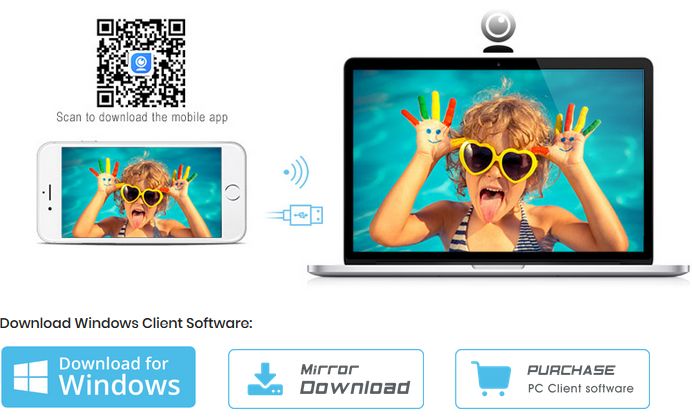
Scaricato il file procedete con l’installazione facendoci doppio click sopra : non troverete l’italiano ( almeno al momento della scrittura di questo post ) ma l’inglese può andar bene date le limitate azioni che dovremo compiere
PRIMA CONFIGURAZIONE
Aprite il programma sia sul telefono che sul PC, connettendo entrambi i dispositivi allo stesso modem/router ( stessa rete WiFi ) o via cavo USB, come preferite.
Sul PC al primo avvio potreste ricevere il messaggio del Firewall del computer…abilitate la connessione
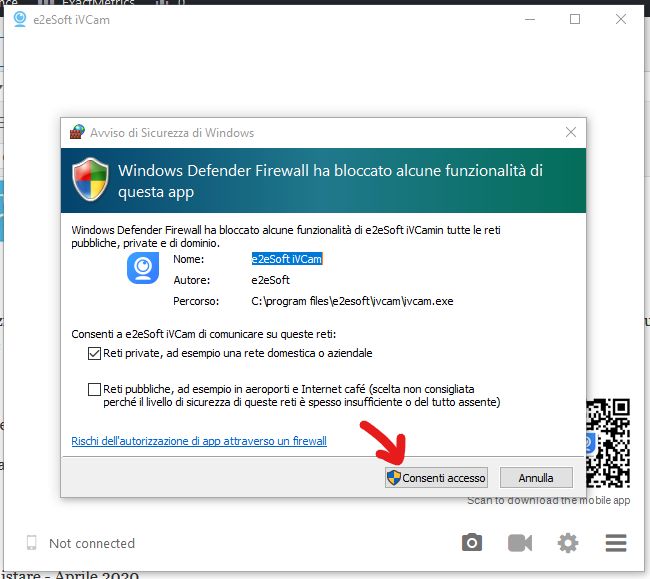
Fino a quando non avrete lanciato entrambe le App avrete queste 2 schermate rispettivamente su PC e Smartphone…
COMPUTER
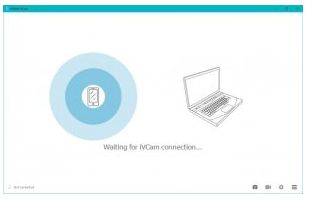
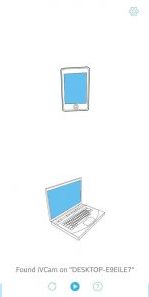
Dopo pochi secondi, avviate le 2 App, avrete la connessione video…

Ovviamente, in funzione del software che utilizzate per le video chat o videoconferenze dovrete modificare , nelle impostazioni vidoe, la WebCam da utilizzare…ad esempio per Skype come potete vedere sul mio notebook ho impostato e2eSoft iVCam
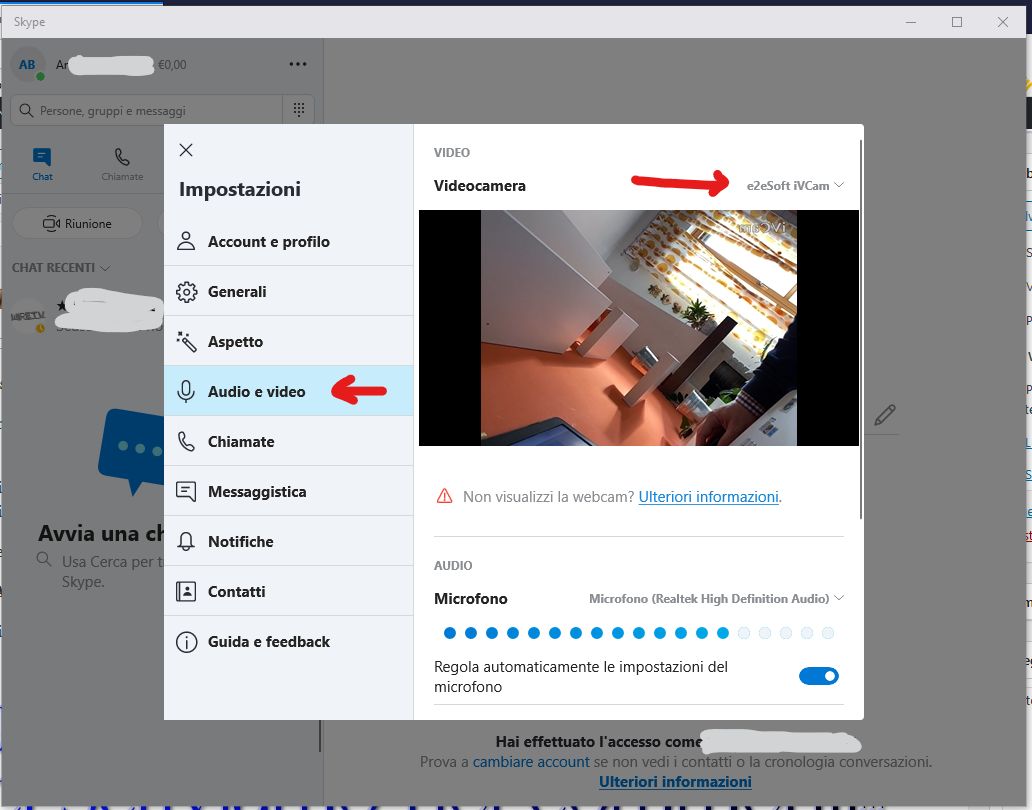
ALTRE IMPOSTAZIONIÈ possibile, sia da telefono che da PC, andare a modificare alcune impostazioni.
Per quanto riguarda lo smartphone prima di connettervi cliccate sul simbolo dell’ingranaggio in alto a destra ed avrete il menù impostazioni dove potete :
- Modificare l’orientamento, la risoluzione ed il frame rate
- Modifiche parametri audio con possibilità di attivare la protezione contro l’echo
Sul computer fate click in basso a destra sulle 3 lineette e poi su option ed avrete anche lì le varie impostazioni.
REGISTRARE LE CHIAMATE
Su entrambi i software abbiamo la possibilità di registrare la schermata della webcam, per farlo basta cliccare sul simbolo del video che appare a schermo (in basso sulla destra).
ATTENZIONE : Sia sul PC che sullo smartphone potrebbe comparire un banner pubblicitario ( in genere con un conto alla rovescia di 5s )… fate click sulla X e potrete procedere…GRATIS
Se decidete che fa al caso vostro e non volete più banner pubblicitari ( e la piena funzionalità, audio compreso ) potreste decidere di acquistara a soli 7,99 $ ( al momento della scrittura di quest’articolo ).


